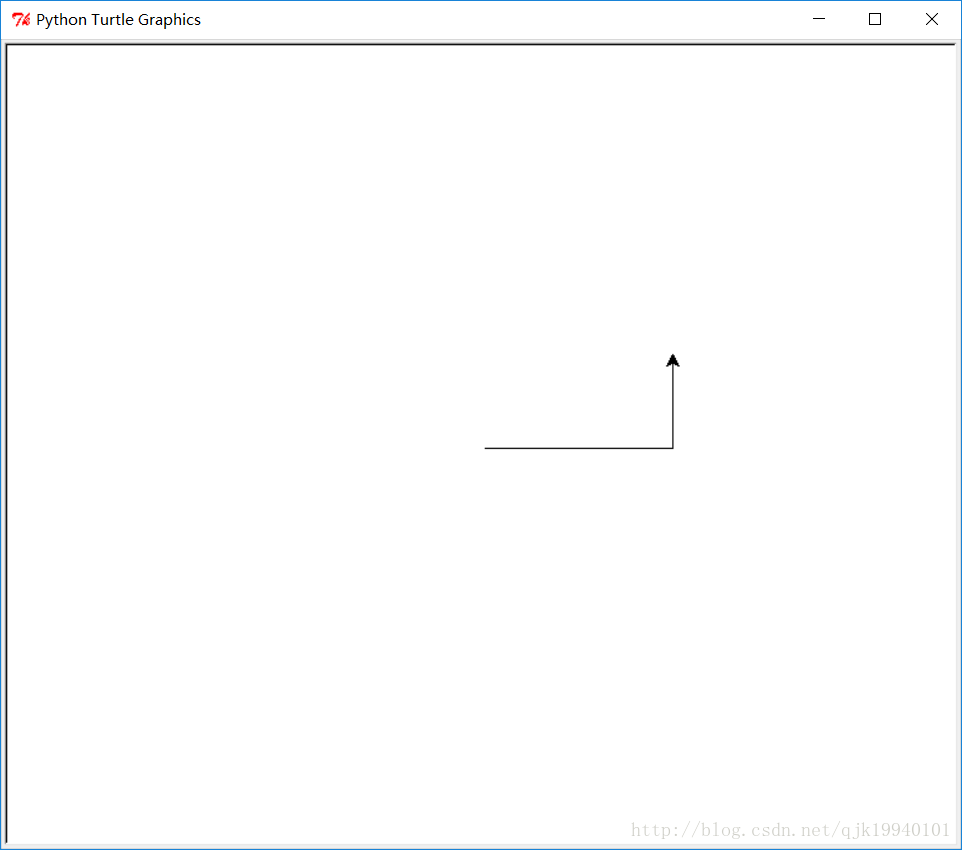海龟绘图-python turtle学习笔记1
具体代码请访问GitHub地址:https://github.com/Roc-J/Python-turtle/tree/master/code1
学习目标
- 使用赋值来命名对象,例如turtles,screens
- 使用turtle对象来执行一些事件响应
- 介绍procedure的概念,事件响应的过程
- 介绍一些绘图程序,例如颜色color,画笔penup,pendown,画笔的大小pensize
- 操作创建多个对象
第一个程序
# allows us to use the turtles library
import turtle
import time
# create a graphics windows
wn = turtle.Screen()
# create a turtle named alex
alex = turtle.Turtle()
# tell alex to move forward by 150 units
alex.forward(150)
# tell alex to turn 90 degress
alex.left(90)
alex.forward(75)
time.sleep(3)
程序说明:
1. 首先导入绘制图形的模块turtle和时间模块time
2. 用turtle生成一个窗口
3. 得到一个turtle的实例alex=turtle.Turtle()
4. 这个实例进行action–forward,向前前进150个单位距离
5. left(90)进行左转
6. 继续向前前进75个单位
7. 休眠3秒
8. 程序退出
从上面绘图中,可以了解到,当创建一个Turtle实例的时候,turtle起始方向是超东
绘制如图所示程序:要求使用一个turtle画出一个白色的T在一个绿色的背景色上
程序应该做到
* set-up建立初始化
* create the turtle 生成一个turtle实例
* set the pen size to 10 设置绘笔的大小为10
import turtle
wn = turtle.Screen()
wn.bgcolor("green")
jamal = turtle.Turtle()
jamal.color("white")
jamal.pensize(10)
jamal.left(90)
jamal.forward(150)
jamal.left(90)
jamal.forward(50)
jamal.left(180)
jamal.forward(100)
wn.exitonclick()
绘制如图所示照片:
可以看到在一个窗口上显示了两条线
import turtle
wn = turtle.Screen()
jamal = turtle.Turtle()
jamal.color("blue")
jamal.pensize(10)
jamal.left(90)
jamal.forward(150)
tina = turtle.Turtle()
tina.pensize(10)
tina.color("orange")
tina.forward(150)
wn.exitonclick()
迭代可以简化我们的程序,如下所示。
画一个正方形:
迭代1:
import turtle
wn = turtle.Screen()
alex = turtle.Turtle()
for i in [0,1,2,3]:
alex.forward(50)
alex.left(90)
wn.exitonclick()
迭代2:
import turtle
wn = turtle.Screen()
alex = turtle.Turtle()
for aColor in ["yellow","red","purple","blue"]:
alex.color(aColor)
alex.forward(50)
alex.left(90)
wn.exitonclick()
在迭代2中,对正方形的每一条边进行不同颜色的绘制
在turtle中有更多的绘制方法和表现形式:
1. 每一个turtle有它自己的形状,比如arrow,blank,circle,class,square,triangle,turtle
2. 每一个turtle可以”stamp”自己的印记在容器canvas
import turtle
wn = turtle.Screen()
wn.bgcolor("lightgreen")
tess = turtle.Turtle()
tess.color("blue")
tess.shape("turtle")
print(range(5,60,2))
tess.up()
for size in range(5,60,2):
tess.stamp()
tess.forward(size)
tess.right(24)
wn.exitonclick()
显示之后:
而要实现如图所示的界面:
import turtle
wn = turtle.Screen()
babbage = turtle.Turtle()
# babbage.shape("triangle")
n = int(raw_input("How many legs should this sprite have?"))
angle = 360/n
for i in range(n):
# draw the leg
babbage.right(angle)
babbage.forward(65)
babbage.stamp()
# go back to the middle and turn back around
babbage.right(180)
babbage.forward(65)
babbage.right(180)
babbage.shape("circle")
wn.exitonclick()
总结
python turtle绘图实例教程
python turtle是一种简单的绘图工具
1. 使用turtle绘图首先我们需要导入turtle,如下所示:
from turtle import *
turtle绘图属性
(1)位置
(2)方向
(3)画笔(画笔的属性,颜色,画线的宽度)turtle绘图有许多的命令,这些命令可以划分为两种,一种为运动命令,一种为画笔控制命令
(1)运行命令
forward(degress) # 向前移动距离degress代表距离
backward(degress) #向后移动距离degress代表距离
right(degress) #向右移动多少度
left(degress) #向左移动多少度
goto(x,y) #将画笔移动到坐标x,y的位置
stamp() #复制当前图形
speed() #画笔绘制的速度范围[0,10]整数
(2)画笔控制命令
down() #移动时绘制图形,缺省时也为绘制
up() #移动时不绘制图形
pensize(width) #绘制图形时的宽度
color(colorstring) #绘制图形时的颜色
fillcolor(colorstring) #绘制图形的填充颜色
fill(Ture)
fill(false)
如图显示一些methods: